iTunes Storeで自分におすすめの楽曲を探す
iTunes Storeでは、購入履歴やライブラリの情報からユーザーの好みにあったおすすめの曲を表示させることができます。
おすすめの曲を探す
あなたへのおすすめを表示する
iTunes Storeの右側にある《ナビリンク》の中から【あなたへのおすすめ】をクリックします。
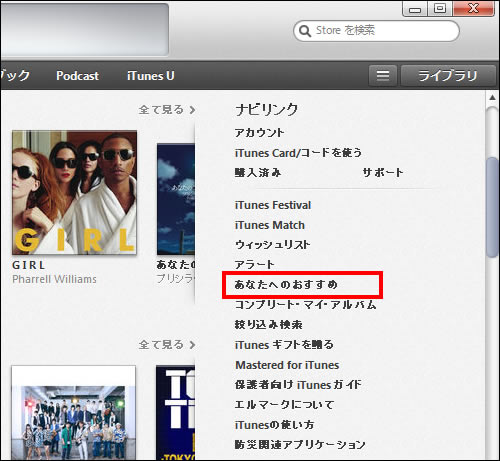
おすすめの曲が表示されました
購入履歴を元に、おすすめの曲が表示されました。
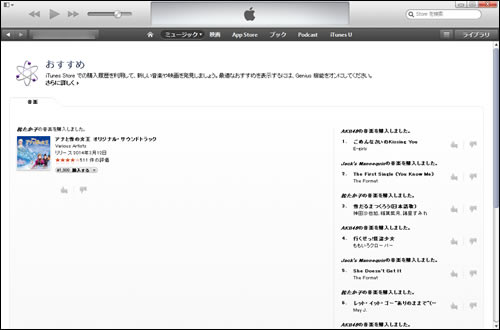
Genius機能をオンにする
Genius機能の設定を呼び出す
Genius機能をオンにすると、ライブラリの情報がサーバに送られ、よりユーザーの好みに合ったおすすめの曲が表示されるようになります。
ショートカットの[Ctrl] + [B]キーを押してメニューを表示し、メニュー(マッキントッシュの場合はメニューバー)の【Store】をプルダウンして【Geniusをオン】(または「Geniusを更新」)をクリックします。
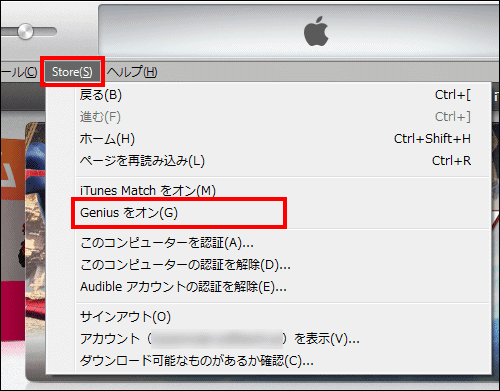
Genius機能をオンにする
Geniusの説明が表示されますので、【Genius機能をオンにする】をクリックします。
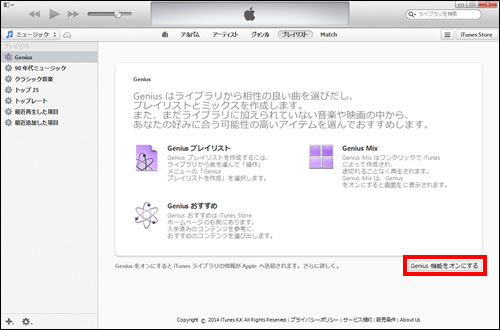
Apple IDでサインインする
【Apple ID】と【パスワードの認証】をそれぞれ入力し、【続ける】をクリックします。
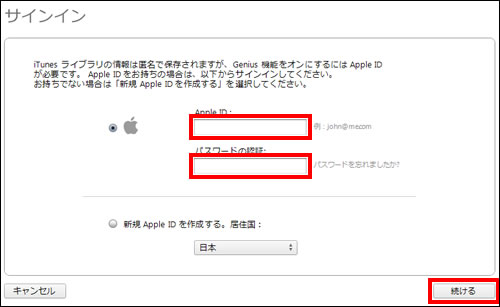
利用規約に同意する
利用規約が表示されますので、内容を確認して【利用規約を読みました。内容に同意します。】にチェックを入れ、【同意する】をクリックします。
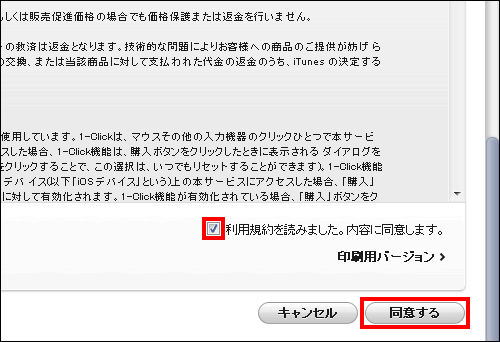
Genius機能がオンに
設定が完了し、Genius機能がオンになりました。
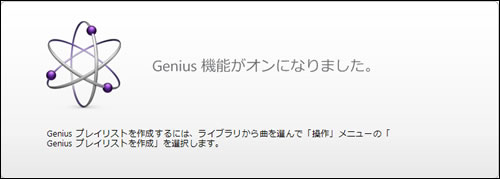
Genius機能を利用しておすすめの曲を表示する
あなたへのおすすめにアクセスする
Genius機能がオンになったあと、ふたたびiTuens Storeにアクセスして、《ナビリンク》から【あなたへのおすすめ】をクリックします。
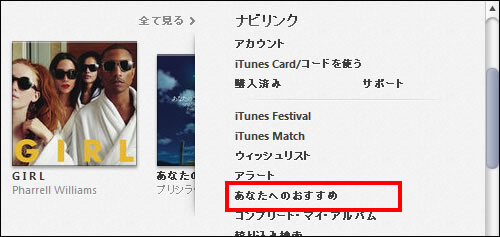
Genius機能を使って選ばれたおすすめの曲が表示
Genius機能を利用してライブラリの情報が送られることにより、先ほどのおすすめの曲よりも多くの楽曲が表示されるようになりました。
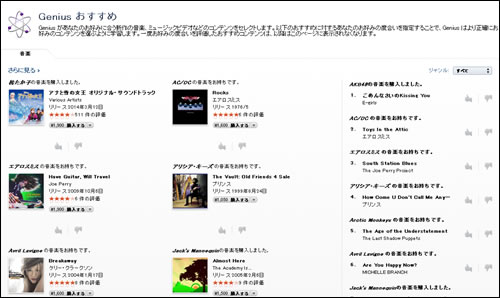
おすすめの曲の評価をする
おすすめの曲の部分に「いいねボタン」のようなアイコンがあります。自分の好みのものは親指が上になっているアイコンをクリックし、好みでない曲は親指が下になっているアイコンをクリックしましょう。
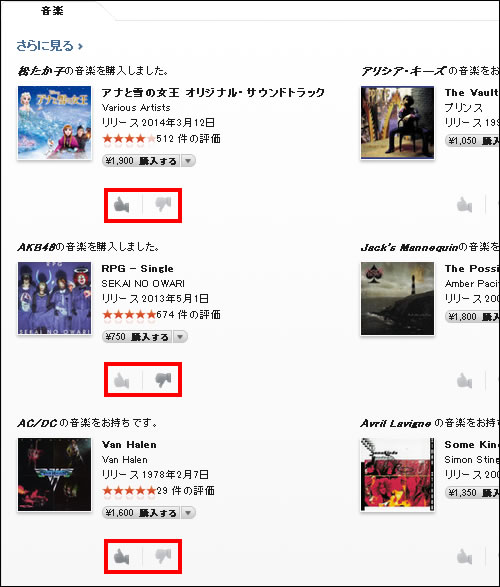
再度あなたへのおすすめを表示する
おすすめの曲に評価をした後、再度あたなへのおすすめ画面にアクセスし直してみると、先ほどとは違った楽曲がおすすめとして表示されます。
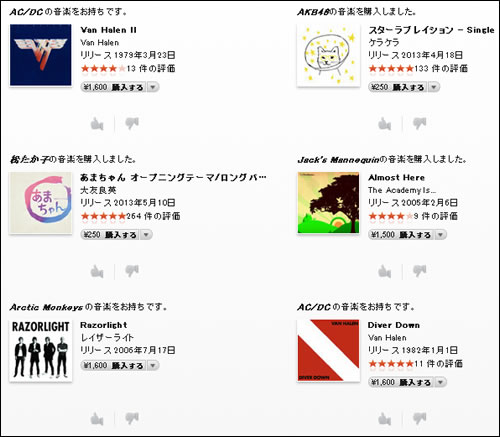
|
|
|
iTunes Store
| ・以前購入した楽曲を再ダウンロードする |
| ・iTunes Storeで自分におすすめの楽曲を探す |
| ・iTunes Storeで試聴した履歴を確認する |
| ・映画をレンタル・購入する |
| ・iTunesライブラリーからiTunes Storeの情報を連動させる |
| ・iTunes Storeで目的の曲を探す - 検索機能の活用テクニック |
| ・iTunesカードの使い方 |




